
新しいiPhoneが発売される度に、機種変更のブームが引き起こされるでしょう。機種変更は一瞬の決定ですが、その後の連絡先や音楽、写真、動画などのデータ・ファイルの移行はそれほど簡単ではありません。皆さんの悩みを解消するために、この記事をもって、iPhoneからiPhoneに音楽・曲を入れる方法を伝えさせていただきます。
あわせて知りたい
☛ iPhone間で連絡先を転送する方法
☛ AndroidからiPhoneに連絡先を転送
☛ iPhoneの連絡先をギャラクシーS6に移行
☛ 写真をiPhoneからパソコンに転送する
iPhoneからiPhoneへの音楽・曲の入れ方
パソコンを介する方法
ApowerManager
ApowerManagerは音楽、写真、ビデオデータ・ファイルを一括転送できるアプリです。複数のデバイスと接続できるので、iPhone間のデータ・音楽を簡単に同期できます。また、データ・ファイルをバックアップ・復元機能もありますので、デバイスを管理しやすいです。
☛ では、iPhoneの音楽を共有する方法を詳しくご紹介します。
- ApowerManagerをPCにダウンロードしてインストールします:
- アプリを開いて、USBケーブルを利用して音楽移動元のiPhoneをPCに接続します。
- iPhoneの画面がPCに表示されたら、「管理」ボタンをクリックします。
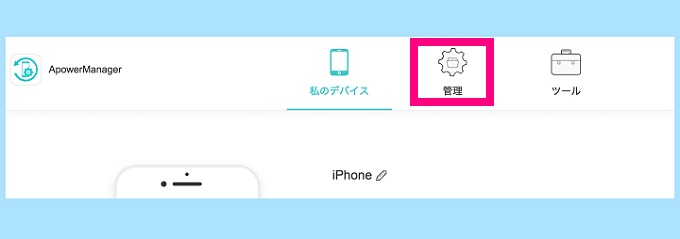
- 「音楽」タブをクリック⇒ほかのiPhoneに共有したい音楽を選択⇒「エクスポート」⇒「開く」をクリックして、曲をPCにエクスポートします。

- 音楽移動先のiPhoneをパソコンに接続します。
- PCで「音楽」⇒「インポート」⇒先程エクスポートしたiPhoneの音楽を選んで音楽移動先のiPhoneにインポートすればよいです。
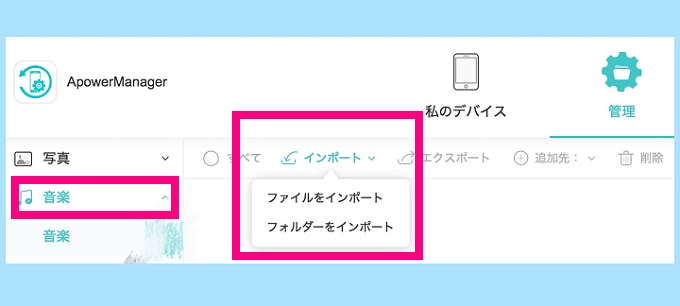
AllFiles
AllFilesは、iOSデバイスとパソコンのデータを転送、管理できるアプリです。パソコンから多くのデータをiOSデバイスに転送できます。使う手順もかなりシンプルなので、このソフトを使えば気軽にiPhoneからiPhoneへ音楽・曲を移すことができます。
☛ 下記のガイドをご覧下さい。
- AllFilesインストールして、起動します。
- 移動元のiPhoneをUSBケーブルでパソコンに接続します。
- 「デバイスマネージャー」で「iPhone」をクリックします。
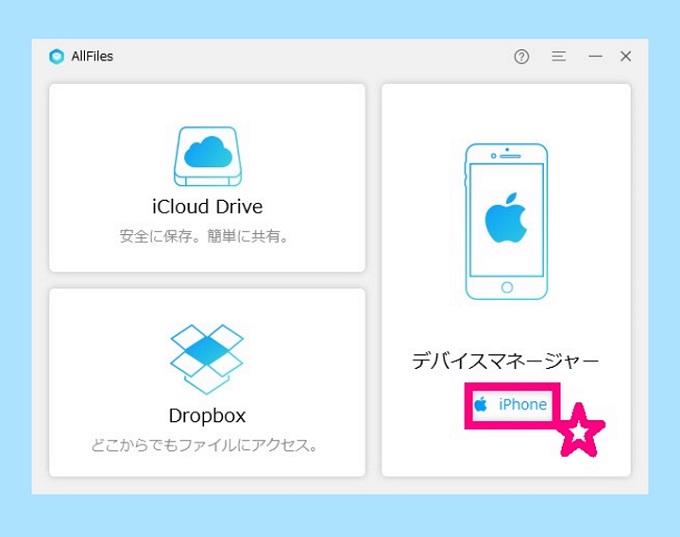
- 「音楽」をクリック⇒パソコンで保存先を選択⇒iPhoneの曲をパソコンに入れます。
- 移動先のiPhoneもUSBケーブルでパソコンに接続して、「デバイスマネージャー」で「iPhone」をクリックします。
- パソコンで音楽を保存しているフォルダを開く⇒移動先のiPhoneに曲を移します。
パソコン不要
これから、手元にパソコンがない場合やパソコンを使いたくない場合に、音楽を共有できる方法を紹介します。
AirMore
AirMoreは無線転送アプリです。このアプリを利用すれば、PCを使わなくても、音楽、写真、連絡先、などをすばやく共有できます。
☛ では、使い方を参考しながら、使ってみましょう。
- 2台のiPhoneにAirMoreをダンロードして、インストールします:
- 同じWi-Fiに接続して、2台のデバイスでAirMoreを開いて、画面の右下隅にある「その他」をタップします。
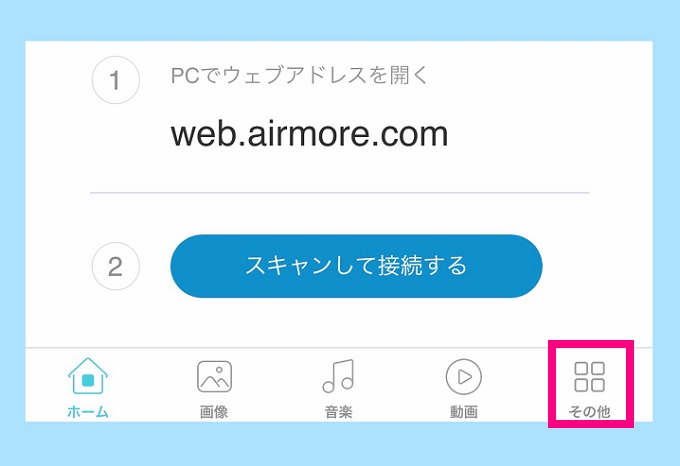
- 「スマホ間の転送」を選択します。
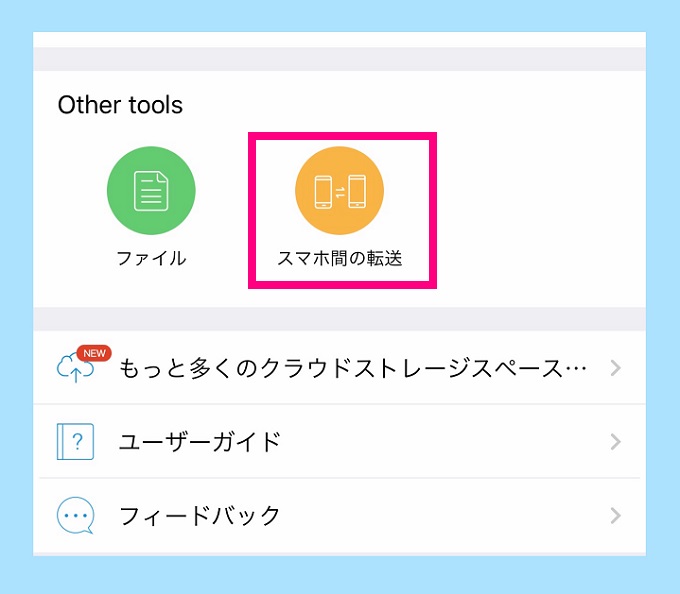
- その後、同ネットワークのデバイスが検出されたら、接続したいデバイスを選択して接続を確立します。
- 接続できた後、移動元のiPhoneで、タブごとに、転送したい音楽を選択し、「送信する」をクリックします。
- アプリ画面の右上隅のアイコンをクリックして、転送履歴の確認が可能です。

AirDrop
もう一つ紹介したいのAirDropです。iOSデバイスの内蔵機能として操作しやすくて、動作も安定です。この機能を通して、近くにあるiOSデバイスの間で、音楽、写真などを共有できます。
☛ では、AirDropの使い方を見てみましょう。
- 2台のiPhoneでWi-FiとBluetoothの設定をONにする
- 「設定」⇒ 「一般」 ⇒ 「AirDrop」をタップします。
- 「受信しない」から「連絡先のみ」・「すべての人」の状態に変更して、「オンにする」をタップします。
- 「ミュージック」アプリを開く⇒移動元のiPhoneから共有したい曲を選択⇒「・・・」をタップ⇒「曲を共有」をクリック⇒移動先のiPhoneを選択します。
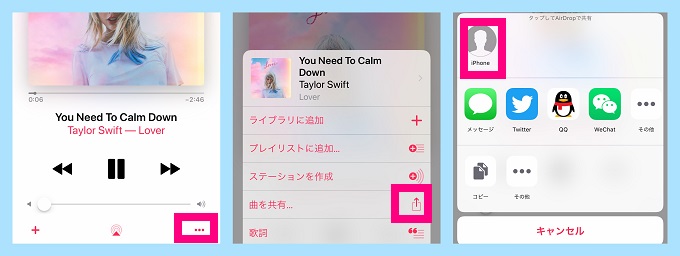
- 移動先のiPhoneから受信を承諾して、送信が開始されます。
まとめ
以上では、iPhoneからiPhoneへ音楽を同期する4つの方法が紹介されました。しかし、AirDropの場合は、音楽を1つずつ共有しなれけばなりません。すべての音楽を一括転送したいなら、ApowerManager、AirMore、AllFilesの方がおすすめです。ご自分のニーズに応じて選択してください。

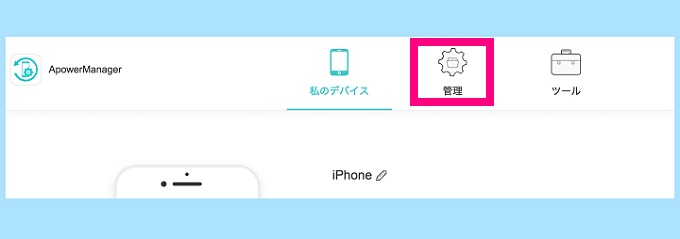

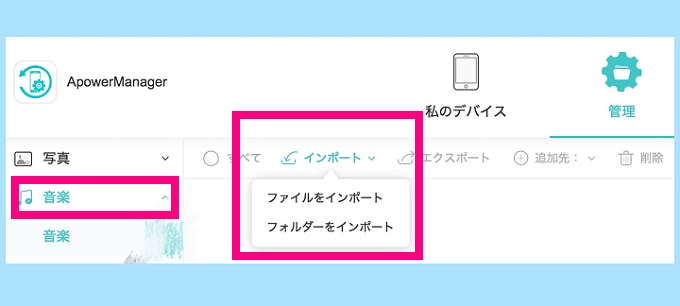
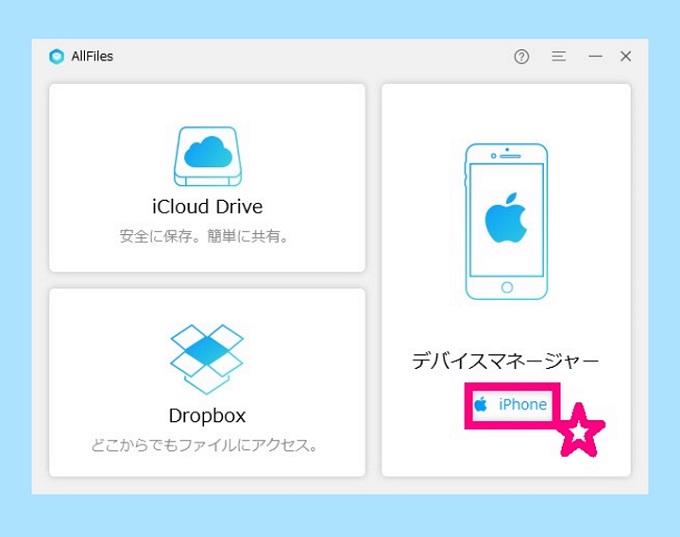
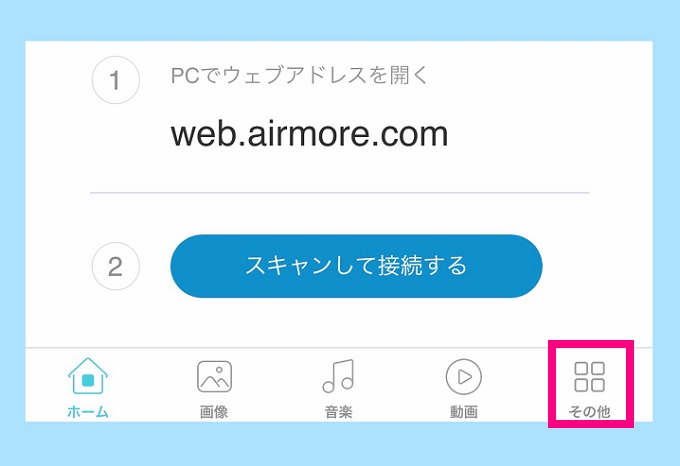
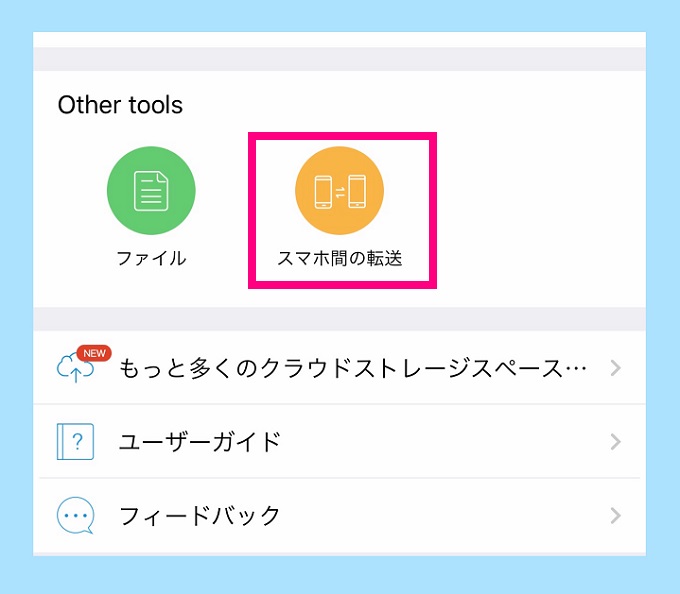

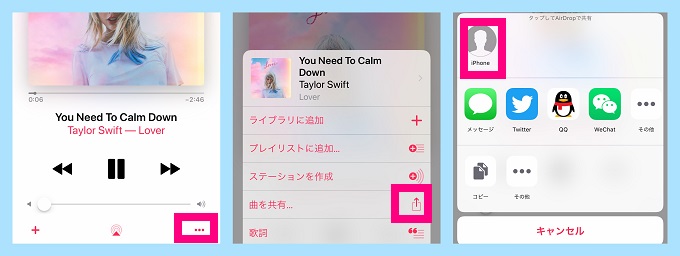

コメントを書く